Настройка макета
Без сомнения, окончательно скомпоновать документ за один раз невозможно.
К счастью, InDesign содержит мощную функцию настройки, осуществляющую
перемещение и изменение размера объектов в соответствии с изменением формата
страницы или полей.
Если функция настройки макета выбрана, любые преобразования макета повлекут
за собой изменение положения элементов страниц-шаблонов и страниц документа.
Опции настройки макета
1. Выполните команды Layout -> Layout
Adjustment (Макет -> Настройка макета). Появится диалоговое
окно Layout Adjustment (рис. 10.24).
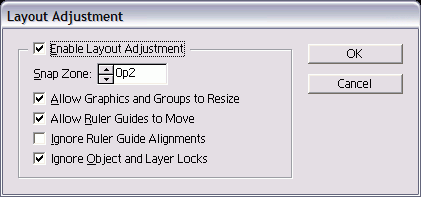
Рис. 10.17. В диалоговом окне Layout Adjustment можно установить,
какие элементы будут преобразованы при изменении формата страницы или
поля
2. Установите флажок Enable Layout
Adjustment (Разрешить настройку макета), чтобы задать преобразование
элементов в результате изменения формата страницы, ориентации, ширины
полей или колонок (рис. 10.25).
3. Введите значение в поле Snap Zone (Область
привязки) с целью определить, насколько близко объект должен быть расположен
к направляющим полей или колонок или к углу страницы, чтобы считать его
выровненным по направляющим.
4. Установите флажок Allow Graphics and Groups
to Resize (Разрешить изменение размера графики и групп) для изменения
размера элементов и их перемещения во время настройки макета.
5. Установите флажок Allow Ruler Guides to Move
(Разрешить перемещение направляющих), чтобы задать перемещение направляющих
в процессе настройки макета.
6. Установите флажок Ignore Ruler Guide Alignments
(Игнорировать выравнивание по направляющим), чтобы не допустить перемещения
объектов вместе с направляющими линейками.
7. Установите флажок Ignore Object ant Layer
Locks (Игнорировать закрепление элементов и слоев), чтобы разрешить
перемещение заблокированных объектов или объектов на заблокированных слоях.
8. Нажмите ОК для реализации настроек. Теперь при изменении параметров
документа или полей преобразования в документе будут осуществляться в
соответствии с новыми настройками.
|



